版权声明:本文为博主原创文章,未经博主允许不得转载。 https://blog.csdn.net/lm9521/article/details/89791582
一、 创建虚拟机 (这里使用的VMware),步骤见下图:
图1:创建虚拟机
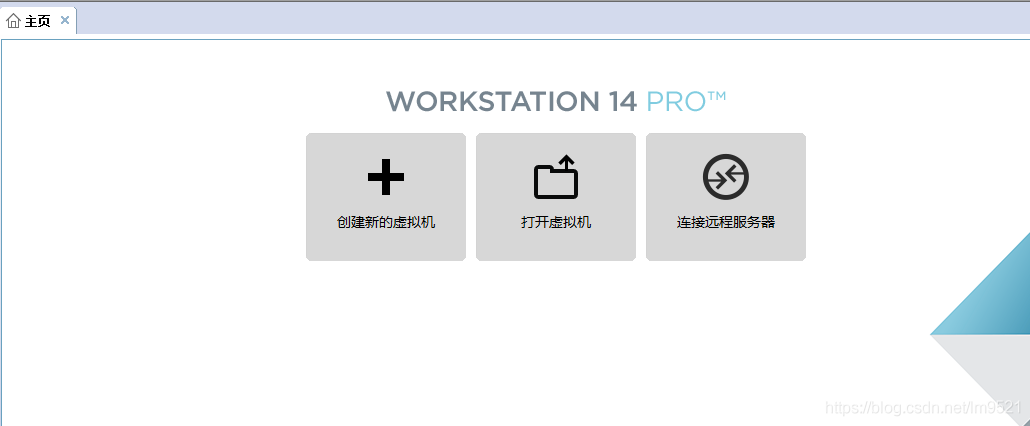
图2:推荐安装 下一步
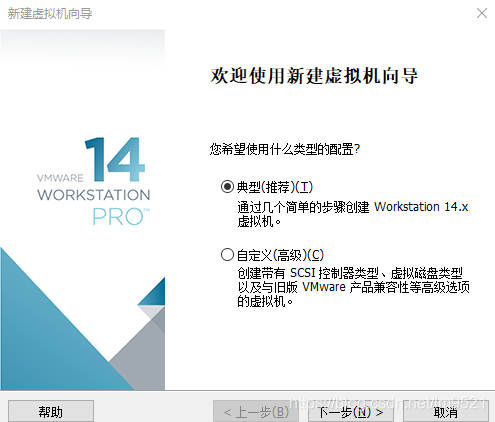
图3:先不选择 稍后安装
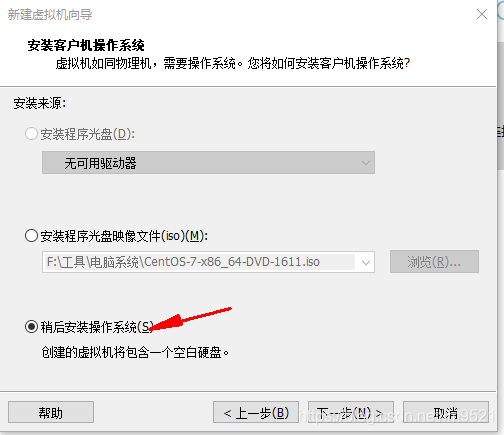
图4:选择 linux centos 7 64位 (这里和你需要安装的镜像有关系)
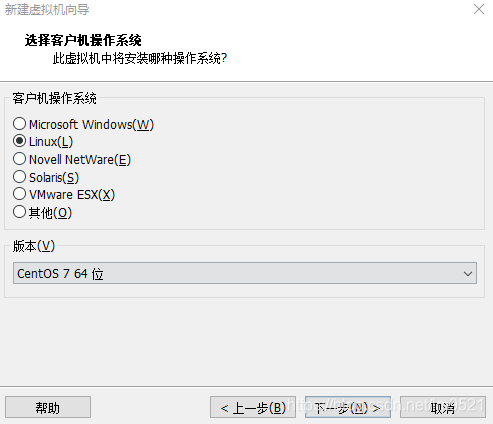
图5:选择虚拟机名称 以及安装位置
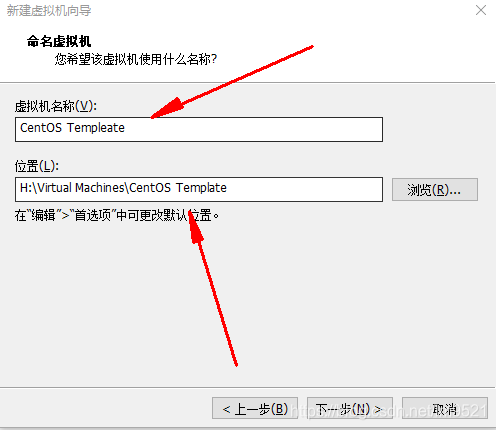
图6:按照建议 20G 基本上够日常使用,拆分多个(单个)都可以, 下一步
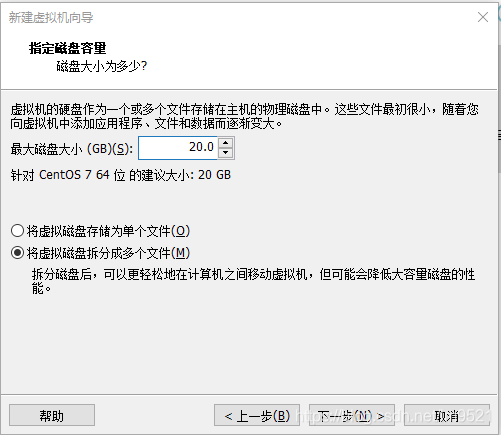
图7:点击完成
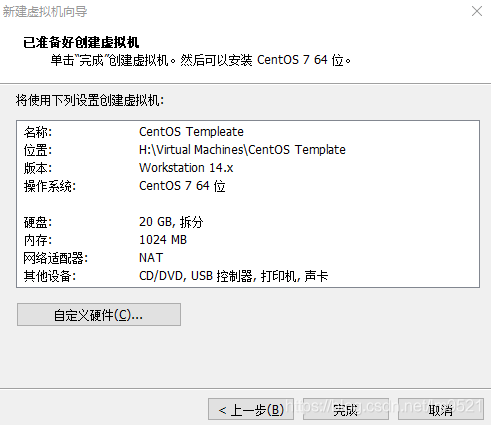
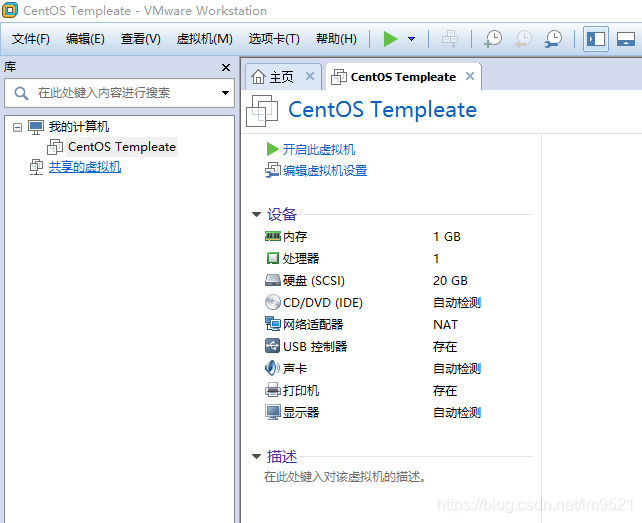
二、选择镜像位置
选择之后,点击确定
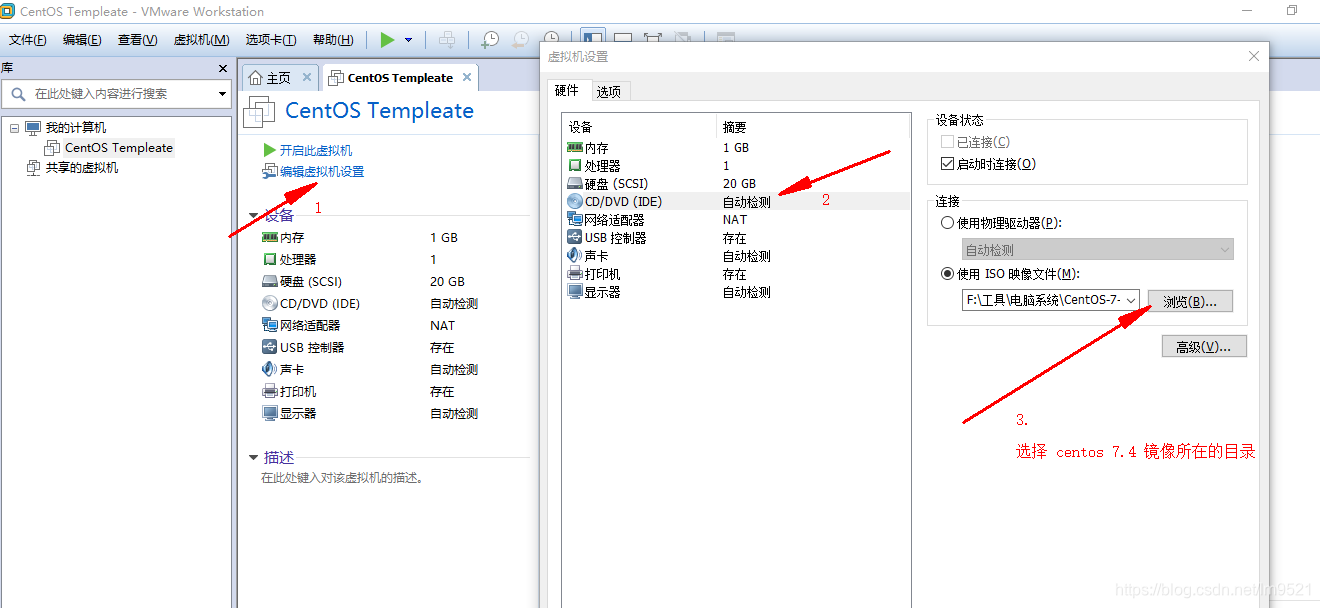
三、安装
图1、开启虚拟机
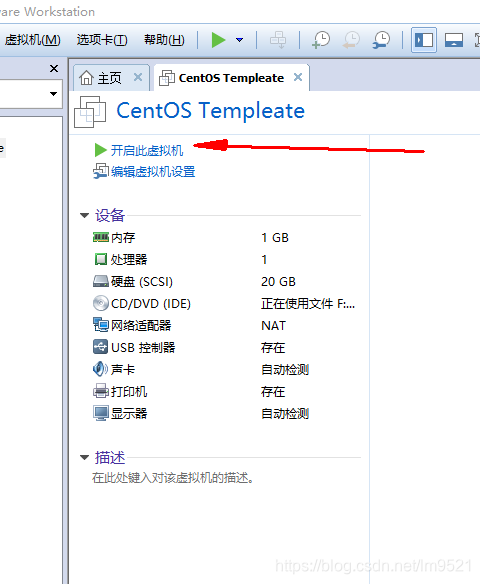
图2、选择 Install Centos Linux 7 ,然后等待自动安装

图3、直接选择English(选择中文也行,不过不建议),continue 继续
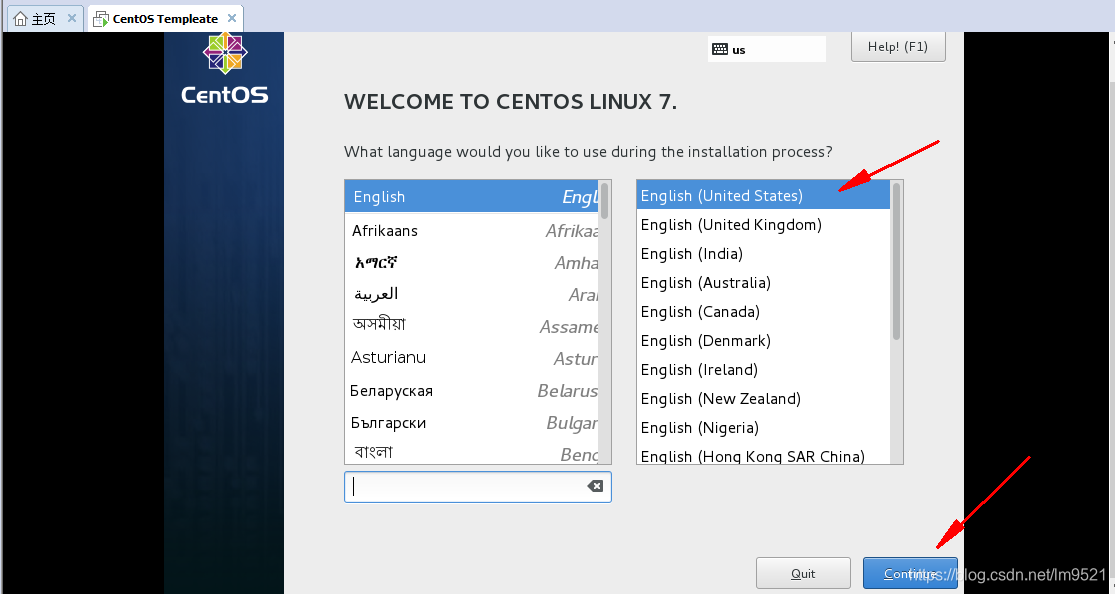
图4、选择地修改以下三处
① Date&TIME 修改地理位置 、时间、日期 ② 选择磁盘 就是之前分配的20G,直接点 Done 就可以 ③ network 把OFF开关打开就可以
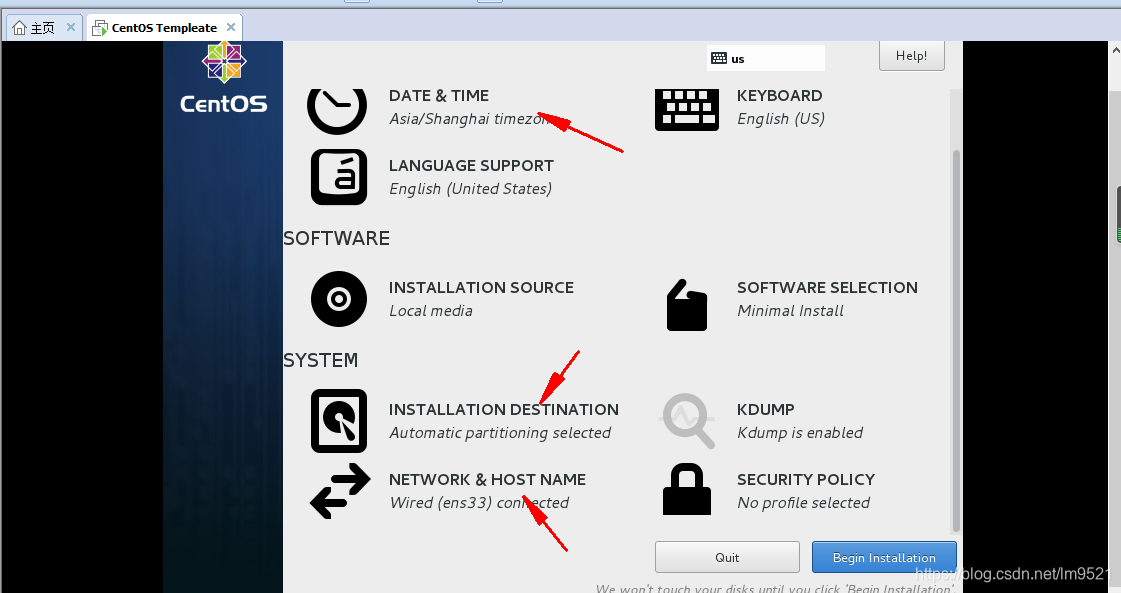
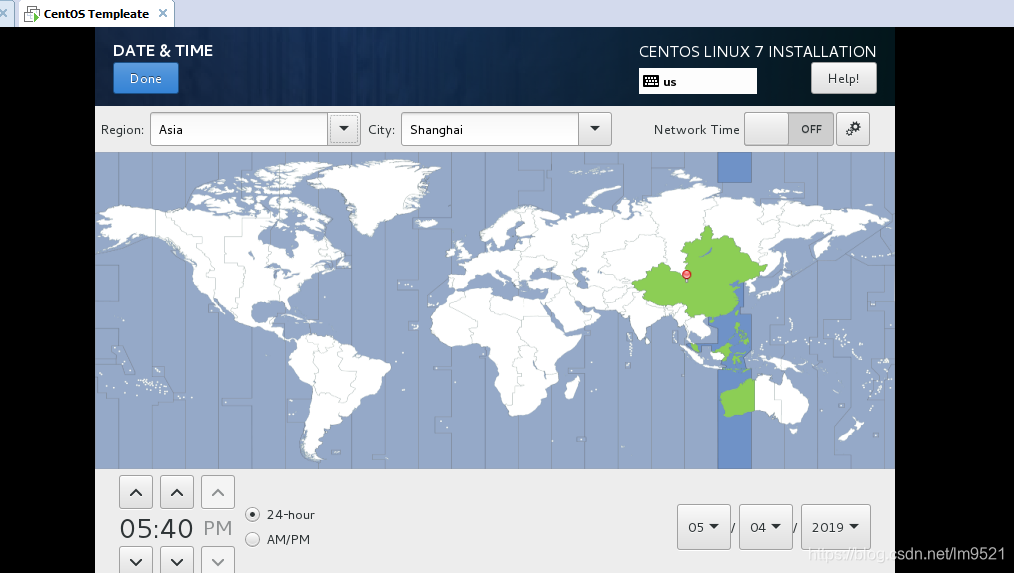
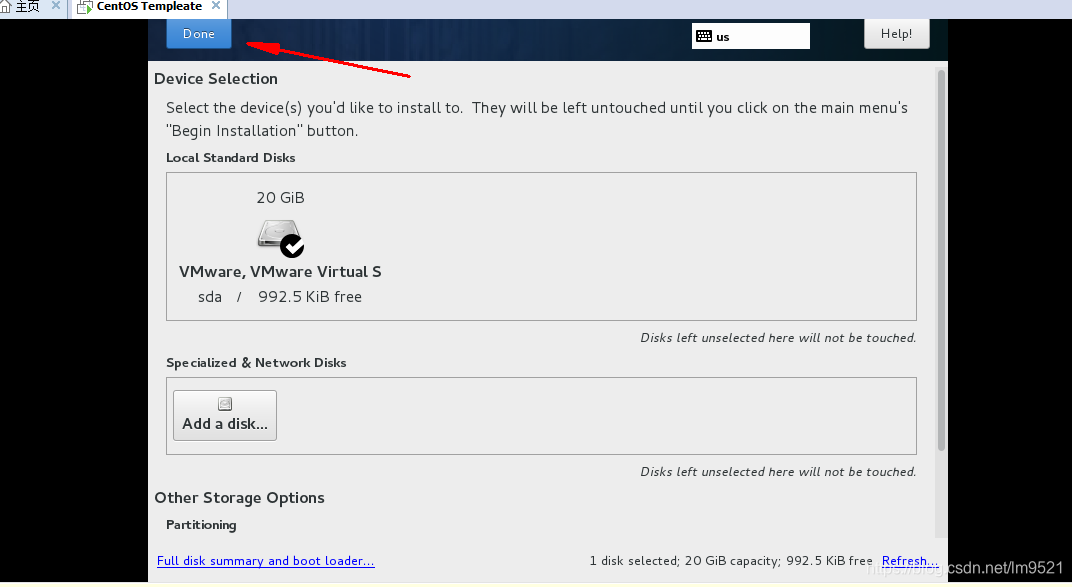
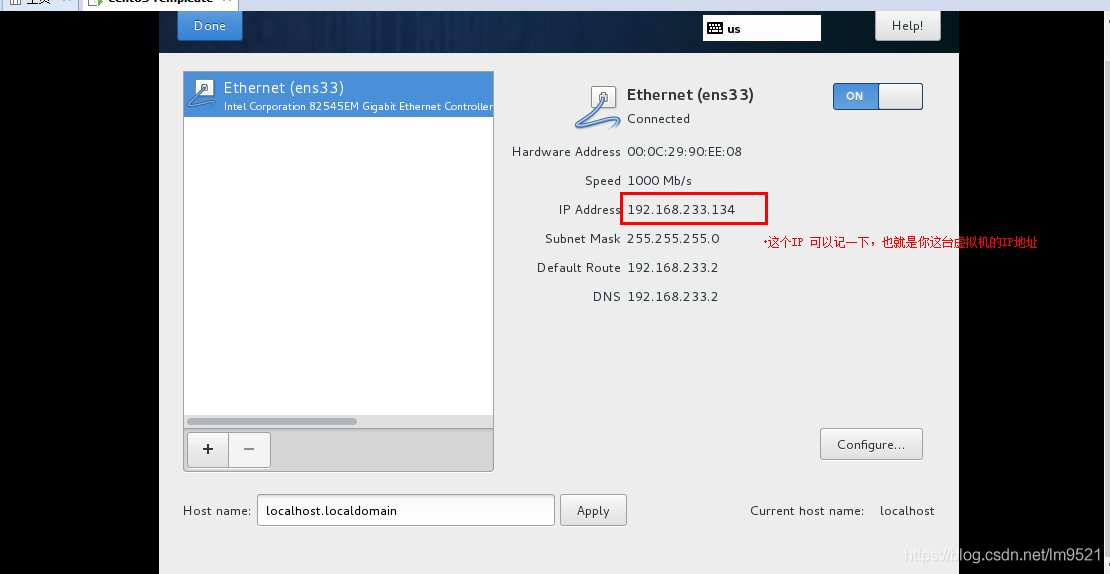
图5、Begin Installation 开始安装
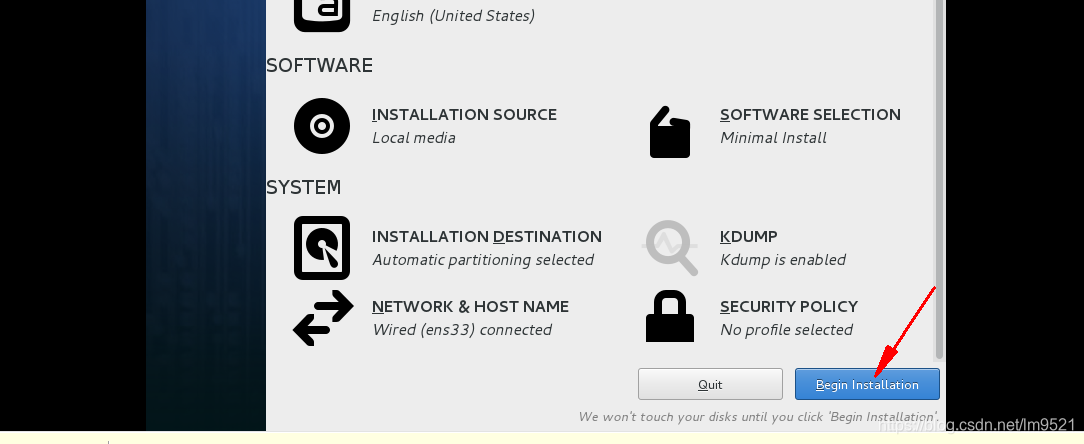
图6、修改密码 ,等待安装完成
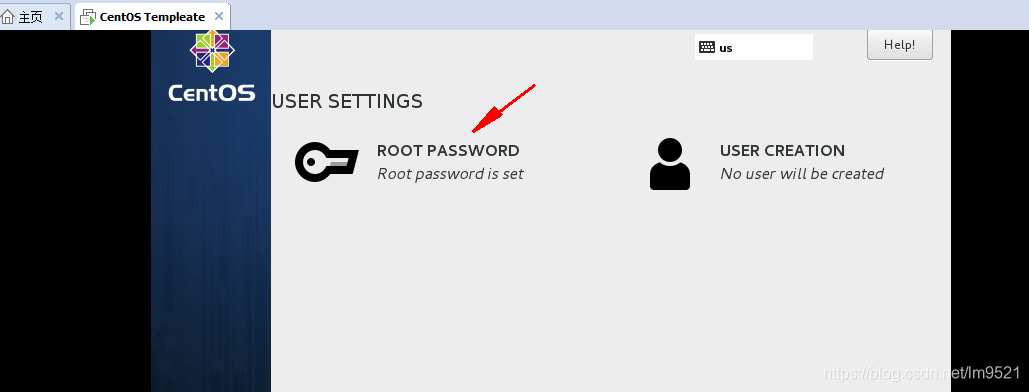
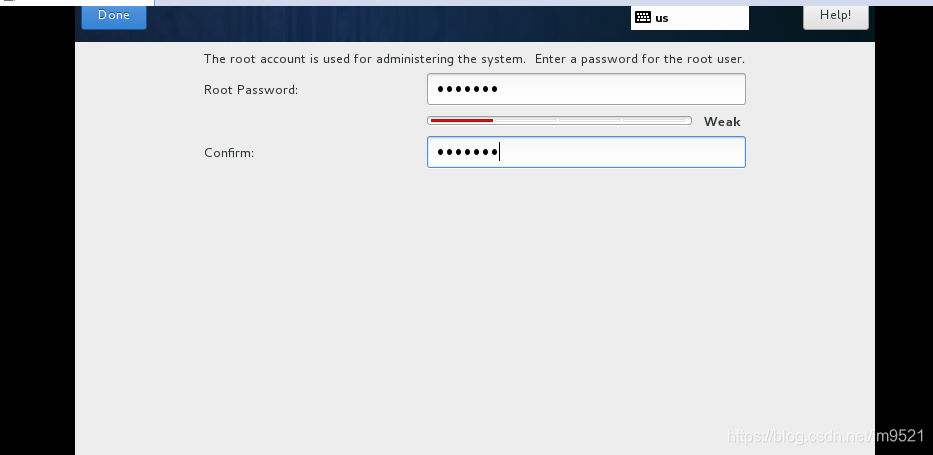
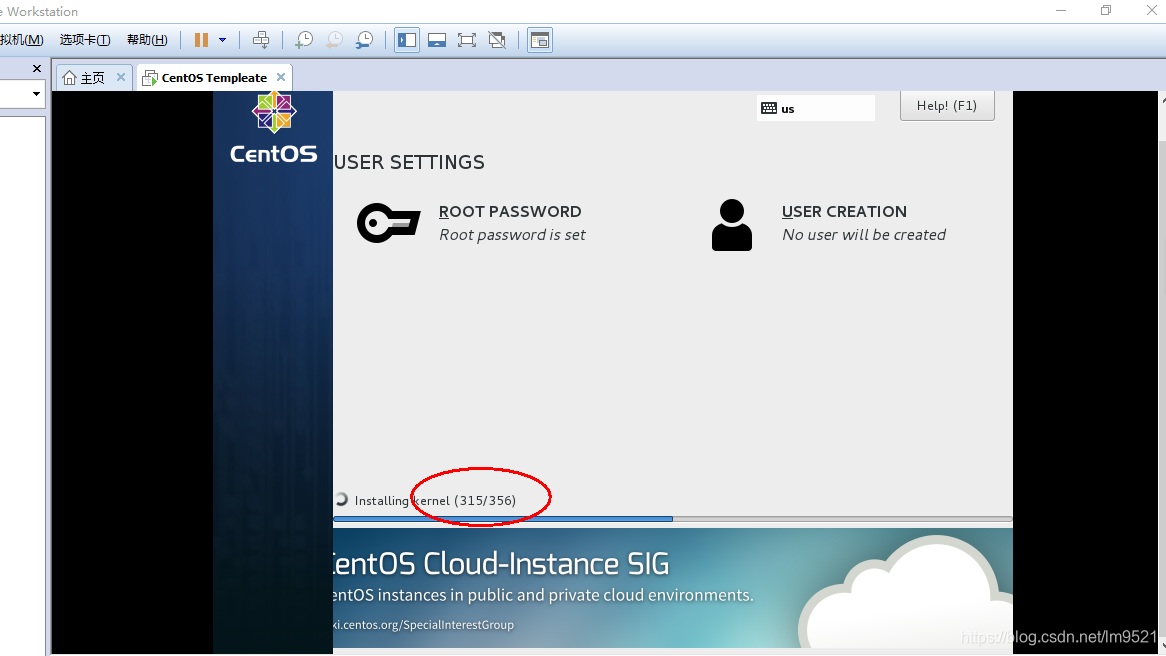
图7、安装成功之后,点击 Reboot重启
安装结束 ...
彩蛋 :
进入系统之后 ,用 ifconfig查看虚拟机ip , 提示 ifconfig command not found
别着急 试试安装下 yum install net-tools 好了,到这里就结束了 !